
새로운 Apple TV (4 세대)의 가장 큰 특징 중 하나는 그다지 분명하지 않습니다. 블루투스 헤드폰 세트를 사용하면 완전히 조용한 TV를 즐길 수 있습니다! 그러나 매우 직관적 인 것은 아니므로 블루투스 헤드폰을 Apple TV에 연결하는 방법을 설명하는 가이드를 작성했습니다.
무선 헤드폰은 TV 시청자를 대상으로하는 경우 라 할지라도 당분간 존재 해왔다. 밤에 TV 시청을 좋아하는 사람, 자녀 또는 배우자가 잠자리에 들어갔을 때 인기가있는 사람들은 항상 열심히 팔렸습니다. 대부분 TV와 연결된 송신기와 수신기의 비밀스러운 연결 덕분입니다. (당신의 헤드폰).

그리고 그때조차도, 그들은 당신이 텔레비전 뒤에 오른쪽 잭을 가지고있을 때에 만 작동합니다. 그렇지 않다면 일반적으로 값 비싼 앰프 나 리시버가되어야합니다. 이는 최신 세대의 Apple TV로 바뀌 었습니다.
이 Apple TV는 헤드폰을 통해 콘텐츠를들을 수있는 최초의 시스템이 아닙니다. 최신 Rokus, PS4 및 Xbox One이있는 헤드폰에 대한 다양한 지원이있었습니다. 그러나 이러한 시스템과 달리 Apple TV는 시장에 나와있는 거의 모든 무선 블루투스 헤드폰과 작동합니다.
그것은 분명할지 모르지만, 이것이 작동하려면 최신 Apple TV (4 세대 ~ 2015 모델)가 필요합니다. 32GB 또는 64GB 모델은 정상적으로 작동합니다. 또한 이어 버드 (earbuds), 온 이어 (on-ear) 또는 귀걸이 형 (over-the-ear) 장치가 될 수있는 한 쌍의 블루투스 헤드폰이 필요합니다.
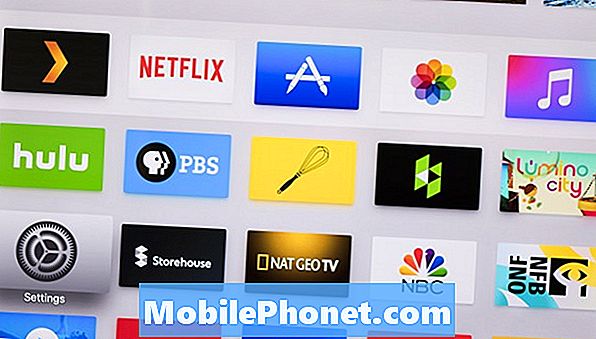
다른 iOS 기기 (좋아, 기술적으로 이것은 tvOS라고하는 특수한 변형을 실행 함)와 마찬가지로 Apple TV에는 설정 앱이 있습니다. ATV 리모콘에서 터치 패드를 사용하여 스마트 상자의 설정 앱으로 이동합니다. 설정을 입력하려면 아래로 누르십시오.
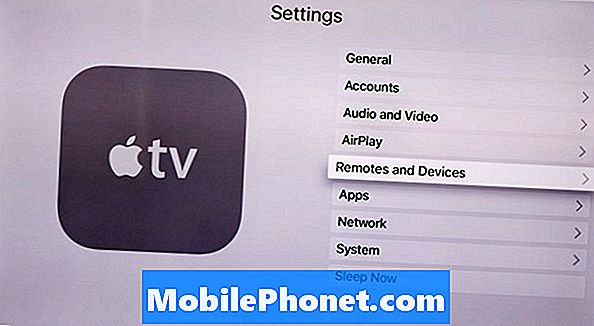
설정 앱에서 원격 및 기기를 찾을 때까지 아래로 스 와이프해야합니다. 이 메뉴는 Apple TV의 리모컨 설정을 사용자 정의 할 수있는 곳입니다. 예를 들어 터치 패드에서 얼마나 빨리 스 와이프하여 화면 전체에 집중할 수 있는지 등을 정의 할 수 있습니다.

Remotes and Devices (원격지 및 장치) 메뉴에 있으면 새로운 옵션 목록이 나타납니다. ATV에 새로운 리모컨을 페어링하는 것 외에도 블루투스 헤드폰을 Apple TV에 연결하기 위해 필요한 곳은 블루투스를 읽는 섹션이 있습니다.

Bluetooth 화면에는 이전에 Apple TV와 페어링 한 장치 목록이 있습니다. 아직 아무 것도 짝 지어지지 않았다면, ATV의 리모트 컨트롤 (Apple TV를 제어하기 위해 블루투스를 통해 작동하며 이전 세대와 마찬가지로 IR이 아닌)의 목록이 표시됩니다.
다음 단계는 Bluetooth 오디오 장치 (헤드폰, 스피커, 연결하려는 모든 장치)를 페어링 모드로 보내는 것입니다. 이것은 당신의 헤드폰이 특별한 "Hello! 연결하고 싶습니다! "라는 신호를 방 안의 모든 장치에 보냅니다. Apple TV에이 신호가 들리면 헤드폰의 이름 (브랜드 또는 모델 이름)이 목록에 "기타 장치"로 표시됩니다. 강조 표시 될 때까지 아래로 스 와이프하고 터치 패드를 아래로 눌러 선택하십시오 그것.

연결하기 만하면됩니다. Apple TV 용으로 만 헤드폰을 사용하면, 나중에 다시 켜면 헤드폰이 자동으로 연결됩니다. 그러나 iPhone이나 노트북과 같은 다른 장치와 함께 사용하거나 전환하는 경우에는 사용하지 못할 수도 있습니다.
그런 경우에는 위의 단계를 반복하십시오. 이번에는 "내 장치"아래에 헤드폰 이름이 표시됩니다. 그냥 선택하여 클릭하면 위에있는이 화면이 표시되며 여기에서 연결할 수 있습니다 또는 삭제 (잊어 버리기)하면됩니다 (잊어 버리면 언제든지 다시 페어링 할 수 있습니다. 영구적 인 것은 아닙니다).
기본적으로 Apple TV는 HDMI 케이블을 통해 연결된 TV의 종류를 읽습니다 (비디오 케이블을 따라 양방향 정보를 전송하는 제한된 양의 정보가 있음). 어떤 코드를 리모콘으로 보낼지 결정하고 ATV 리모콘으로 TV를 켜고 다양한 볼륨 설정을 제어 할 수 있습니다.

그러나 일단 블루투스 헤드폰을 연결하면 리모컨의 볼륨 버튼으로 TV 대신 헤드폰의 볼륨을 조절할 수 있습니다. TV의 볼륨 디스플레이가 더 이상 보이지 않으므로 Apple TV 화면의 오른쪽 상단 모서리에 작은 것이 나타나 볼륨 레벨과 관련하여 현재 어디에 있는지 알 수 있습니다.
그리고 그게 다야! 참고 : 실제로 여러 개의 Bluetooth 헤드폰, 헤드셋 및 스피커가 한 번에 "내 장치"아래에 나열되어 있지만 그 중 하나만 활성화 될 수 있습니다. 위의 단계에 따라 둘 사이에서 전환 할 수 있습니다. 조심해야 할 것은 하나의 Bluetooth 컨트롤러와 하나의 Bluetooth 오디오 장치를 동시에 사용할 수 있다는 것입니다. 일반적으로 4 세대 ATV는 별도의 Bluetooth 컨트롤러를 지원할 수 있으므로 게임이나 기타 등에서 대면 할 수 있습니다.하지만 블루투스 오디오를 사용해야하는 경우에는 하나만 사용할 수 있습니다.


